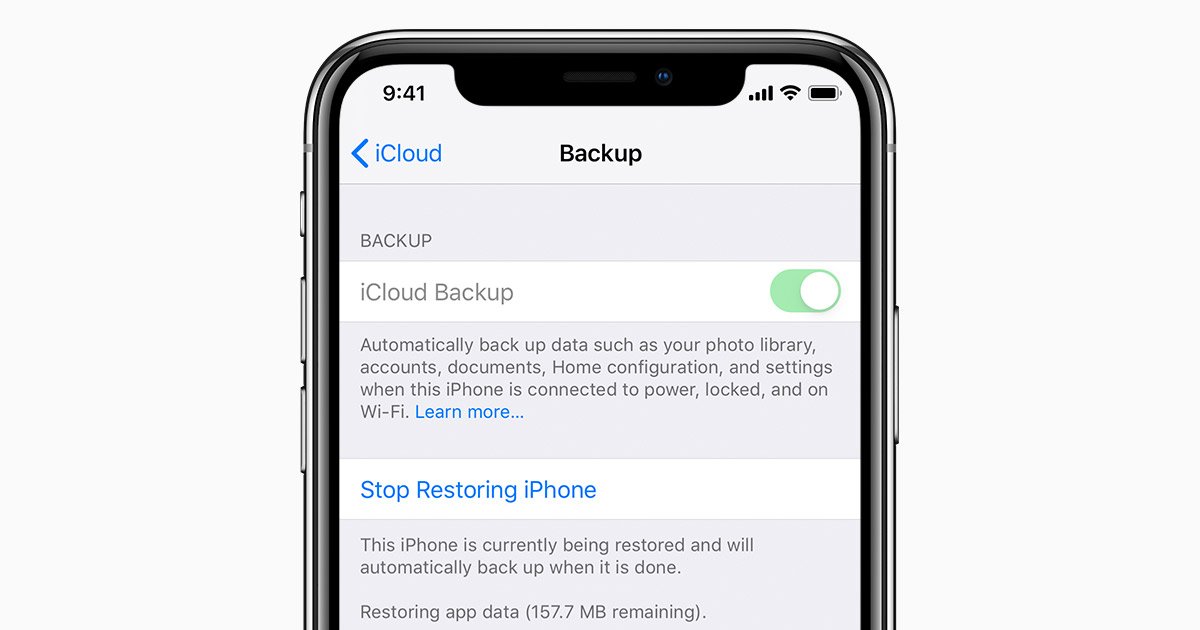¿Encontró un mensaje que decía ” algunos archivos no estaban disponibles durante la última copia de seguridad “? en iCloud?
Bueno, los usuarios de iPhone saben muy bien que iCloud nos permite hacer copias de seguridad de varios tipos de datos como fotos, videos, contactos, mensajes, documentos, etc. Incluso si esta función está habilitada, automáticamente se realiza una copia de seguridad de los datos.
Recientemente, algunos usuarios informaron haber encontrado el error ” algunos archivos no estaban disponibles durante la última copia de seguridad del iPhone “. Debido a este error, los usuarios no pueden crear una copia de seguridad en iCloud.
Entonces, si también está experimentando este error, no se preocupe, este artículo es para usted. Aquí, lo guiaré a través de varias correcciones para este error no deseado mientras realiza una copia de seguridad de los datos en iCloud.
¿Por qué dice “Algunos archivos no estaban disponibles durante la última copia de seguridad”?
Bueno, después de experimentar este tipo de mensaje de error, desea saber las razones detrás de él. Aquí, he mencionado algunas causas comunes detrás del error.
Están:
- Mala conexión a internet
- Menos espacio de almacenamiento en iCloud
- Usar una versión anterior de iOS
- Muchas aplicaciones ejecutándose en segundo plano
- Problemas del servidor y otros
Estas son algunas de las causas que conducen a este error no deseado.
¿Cómo solucionar “Algunos archivos no estaban disponibles durante la copia de seguridad”?
Ahora es el momento de verificar todos los métodos posibles que lo ayudarán a abordar el error con facilidad.
Así que avancemos.
Solución 1: reinicia tu iPhone
La primera solución que voy a sugerir es reiniciar su dispositivo una vez. Esta es una solución común que permite a los usuarios deshacerse de cualquier tipo de error o problema no deseado con facilidad. Si el problema ocurre debido a errores o malware, reiniciar ayuda a solucionar el problema.
Simplemente necesita mantener presionado el botón de Encendido a menos que obtenga la opción Deslizar para apagar. Después de eso, presione nuevamente y mantenga presionado el botón de Encendido para encender el iPhone.
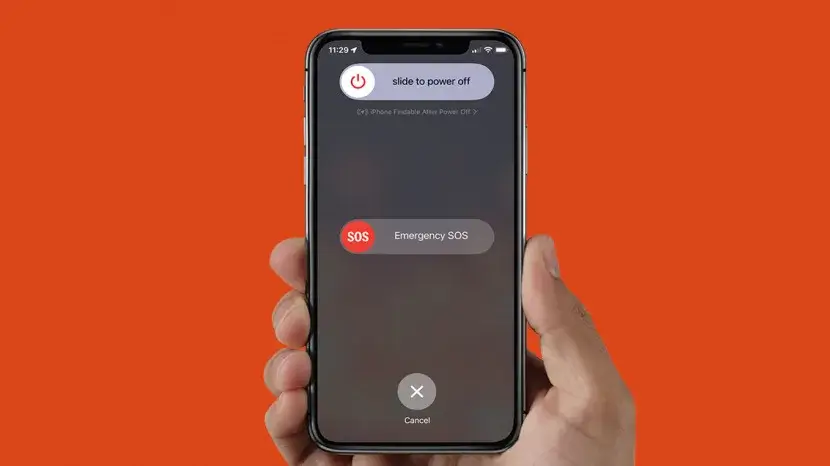
Pero si reiniciar no lo ayuda a deshacerse del problema, pase a la siguiente solución.
Solución 2: Verifique la conexión a Internet
La mayoría de las veces, cuando su teléfono no recibe una conexión a Internet, muestra un mensaje de error como ” Algunos archivos no estaban disponibles durante la copia de seguridad “. Recuerde, para que iCloud funcione mejor, necesita Internet inalámbrico.
Debe usar una conexión inalámbrica o Wi-Fi mientras realiza una copia de seguridad de los datos en iCloud. Este tipo de error se debe a una conexión a Internet deficiente o inestable. Por lo tanto, debe verificar la fuerza de su conexión y arreglarla de inmediato.
Solución 3: activar/desactivar la copia de seguridad de iCloud
A veces, la copia de seguridad de iCloud en sí misma es un problema para encontrar un error de este tipo. Funciona mal al hacer una copia de seguridad de los datos, por lo que debe activar o desactivar la copia de seguridad de iCloud durante algún tiempo.
Estos son los pasos a seguir:
- Primero, abra Configuración > haga clic en [ su nombre ]> haga clic en iCloud
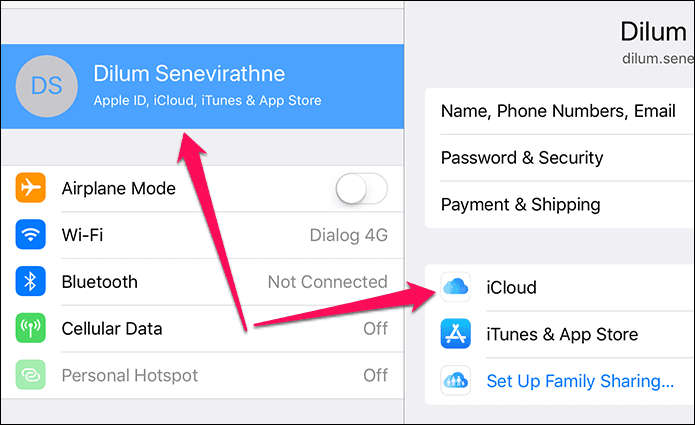
- Ahora, desplácese hacia abajo y haga clic en la copia de seguridad de iCloud
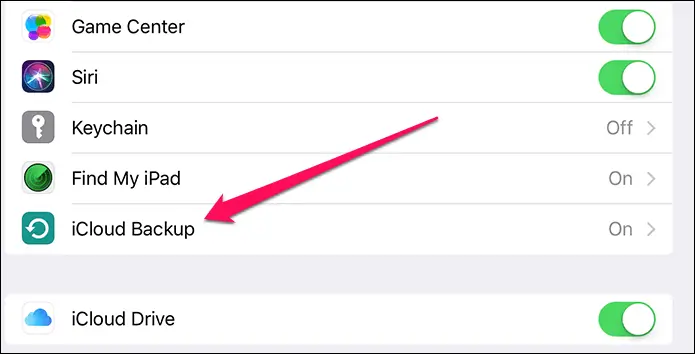
- A continuación, haga clic en la opción justo al lado de la copia de seguridad de iCloud para desactivar. Cuando aparezca una ventana emergente, haga clic en Aceptar
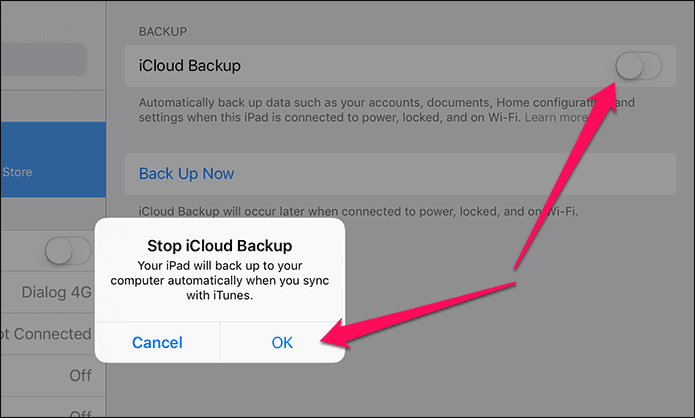
- Después de esperar unos segundos, vuelva a hacer clic en la opción junto a iCloud Backup para habilitar. Luego, haga clic en Aceptar para confirmar.
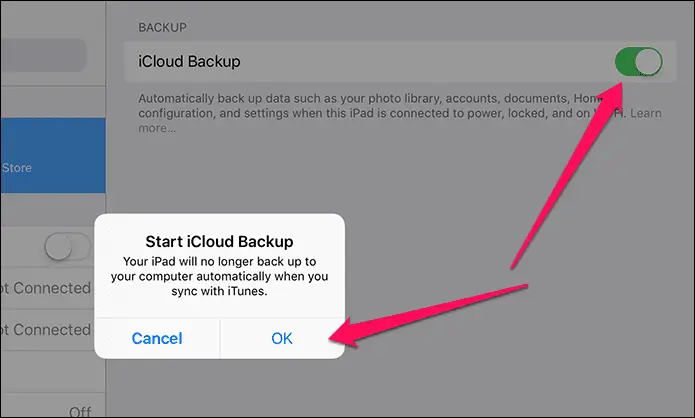
- Por último, haga clic en Copia de seguridad ahora para crear una nueva copia de seguridad

Después de realizar estos pasos, si todavía tiene problemas con el mismo error “Algunos archivos no estaban disponibles durante la copia de seguridad”, pase a la siguiente solución.
Solución 4: eliminar aplicaciones en ejecución en segundo plano
Después de usar las aplicaciones en nuestros teléfonos, generalmente no las cerramos por completo. Significa que todas esas aplicaciones se ejecutan en segundo plano. Y esta situación lleva a “Algunos archivos no estaban disponibles durante la última copia de seguridad”.
Por lo tanto, es necesario eliminar todas aquellas aplicaciones que se ejecutan en segundo plano para mejorar el rendimiento de su dispositivo. Solo necesita presionar el botón Inicio dos veces y borrar todas las aplicaciones innecesarias.
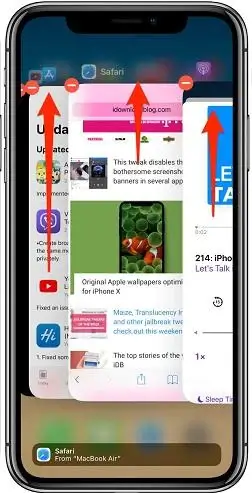
Solución 5: verifique el almacenamiento de iCloud
Como mencioné anteriormente, la falta de espacio en el almacenamiento de iCloud también es una de las razones por las que ” algunos archivos no estaban disponibles durante la última copia de seguridad “. Por lo tanto, debe verificar si hay suficiente espacio en iCloud para almacenar datos.
Debe eliminar algunos datos o archivos no utilizados para solucionar el problema. Siga los pasos como se indica:
- Primero, abra Configuración en iPhone> toque [ Su nombre ]> baje para abrir la opción iCloud
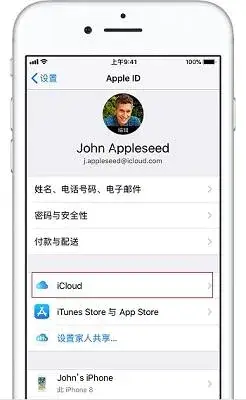
- Aquí, se mostrará el almacenamiento de iCloud. Si falta espacio, haga clic en la opción ” Administrar almacenamiento “.
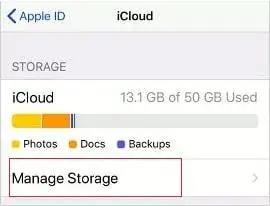
- Después de eliminar todos los datos no deseados para hacer espacio, ahora intente acceder a la copia de seguridad de iCloud.
Con suerte, no volverá a ver este tipo de errores y el proceso de copia de seguridad comenzará como de costumbre.
Solución 6: Vuelva a conectar la cuenta de iCloud
Muchos expertos sugieren volver a conectar su cuenta de iCloud una vez para resolver el problema. Significa que debe cerrar sesión y volver a iniciar sesión en su cuenta para solucionar problemas de copia de seguridad de iCloud. Esto te ayudará a hacer una copia de seguridad de tus cosas nuevamente en iCloud.
Siga los pasos a continuación:
- Primero, inicie ” Configuración ” en su iPhone> haga clic en [Su ID]
- Ahora, desplácese hacia abajo y haga clic en ” Cerrar sesión “.
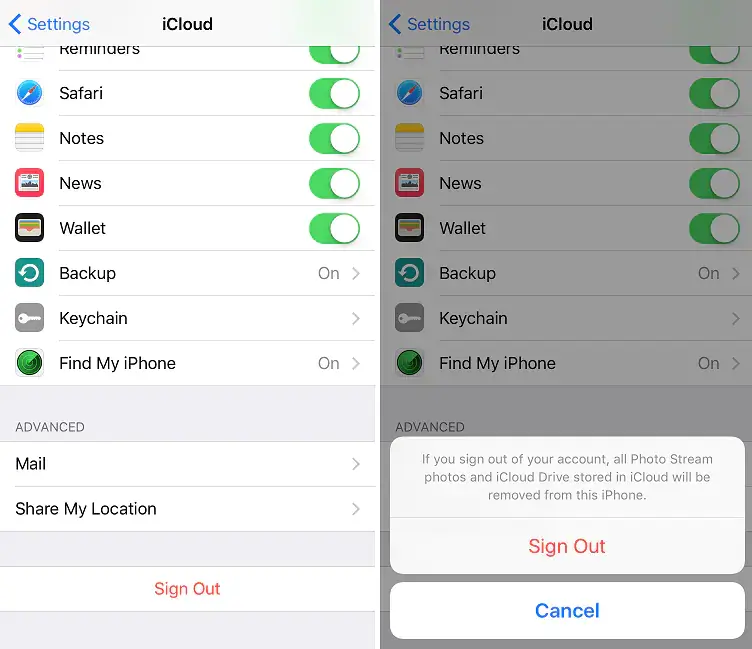
- Después de esperar unos minutos, inicie sesión en la copia de seguridad de su iCloud
Ahora, verifique si el error se resuelve o no.
Solución 7: borrar todas las copias de seguridad anteriores
Según informaron muchos usuarios, eliminar las copias de seguridad anteriores también es una de las mejores maneras de corregir ” algunos archivos no estaban disponibles durante la última copia de seguridad “. En realidad, cuando intenta crear una nueva copia de seguridad, los archivos anteriores entran en conflicto con iOS y arroja tales un mensaje de error.
Por lo tanto, debe borrar su copia de seguridad anterior de iCloud e intentar hacer una copia de seguridad nuevamente. Con suerte, este proceso lo ayudará a crear su copia de seguridad una vez más en iCloud.
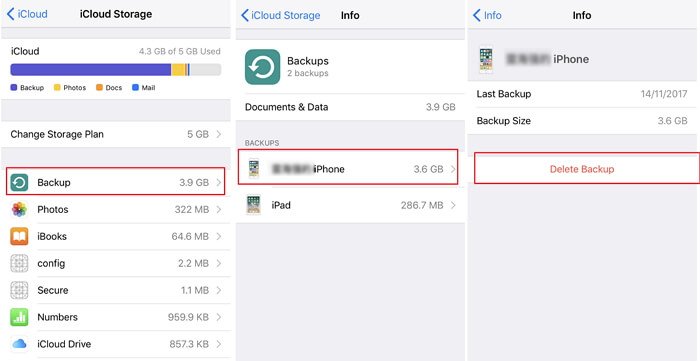
Solución 8: actualice su iPhone
Una de las principales razones para enfrentar el error ” algunos archivos no estaban disponibles durante la última copia de seguridad ” se debe a la versión anterior de iOS. Si no ha actualizado el software de su iPhone durante mucho tiempo , es común encontrar este problema.
Por lo tanto, debe verificar siguiendo los pasos a continuación:
- Primero, abra Configuración en su iPhone
- Ahora, toca la opción General
- A continuación, haga clic en Actualización de software
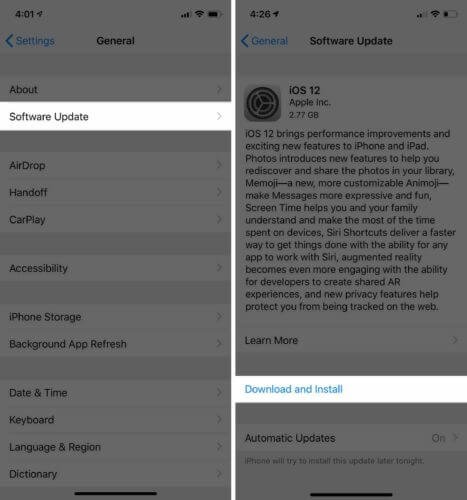
Compruebe si hay alguna actualización disponible. En caso afirmativo, descárguelo e instálelo. Una vez hecho esto, verifique que su copia de seguridad de iCloud funcione como antes o no.
Solución 9: restablecer la configuración de red
Como sabe, la mala conexión a Internet es una de las razones por las que ” algunos archivos no estaban disponibles durante la copia de seguridad del iPhone “. Por lo tanto, debe restablecer la configuración de red para solucionar el problema.
Solo necesita reiniciar su enrutador para que todo comience a funcionar nuevamente. Debe iniciar Configuración> General> Restablecer configuración de red. Al hacer esto, se eliminarán las configuraciones de red, como las contraseñas de WiFi y otras.
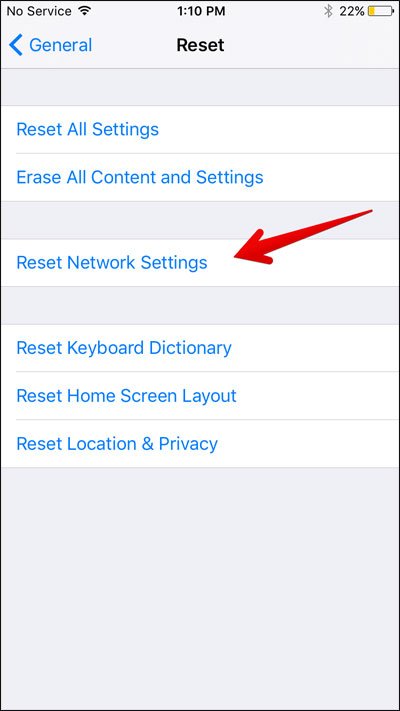
Solución 10: verificar el estado del sistema de Apple
Si el problema continúa y el mismo error también ocurre en el dispositivo de su amigo, entonces es mejor verificar el problema en el estado del sistema de Apple. Aquí, sabrá si hay algún problema de mantenimiento en los servidores de iCloud.
Simplemente, abra la página de estado del sistema de Apple y le mostrará si algún problema está provocando dicho problema en iCloud.
Solución 11: use iTunes para hacer una copia de seguridad de su iPhone
Los usuarios de iPhone también pueden hacer una copia de seguridad de sus cosas con la ayuda de iTunes. También le permite crear copias de seguridad de sus cosas importantes fácilmente.
Estos son los pasos para hacer una copia de seguridad del iPhone usando iTunes:
- Primero, inicie la última versión de iTunes en la PC y luego conecte su dispositivo mediante un cable USB
- Ahora, toque el ícono del dispositivo y elija Resumen en la Configuración
- A continuación, en la opción Copia de seguridad, haga clic en ” Copia de seguridad ahora “
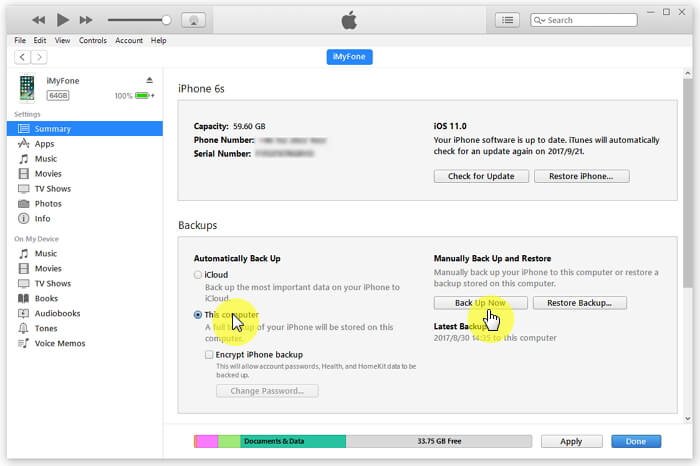
Una vez que finaliza el proceso, verifique si la copia de seguridad se realizó correctamente en la opción Última copia de seguridad.
Solución 12: solución avanzada para corregir “Algunos archivos no estaban disponibles durante la última copia de seguridad”
Si aún tiene problemas para crear una copia de seguridad de sus datos útiles en iCloud, entonces es hora de tomar otro camino. Debe usar la herramienta de copia de seguridad y restauración de datos iOS para hacer una copia de seguridad de todos sus datos y archivos en su iPhone. Esta herramienta profesional ayuda a realizar copias de seguridad de todo tipo de datos y luego permite restaurarlos cuando sea necesario.
La herramienta es fácil de usar ya que es 100% segura y no hay pérdida de datos durante la copia de seguridad y la restauración. Permite realizar copias de seguridad y restaurar datos con un solo clic. Todos los tipos de datos están respaldados como contactos, fotos, videos, documentos, texto mensajes, llamada registros y otros.
Por lo tanto, es hora de descargar e instalar la herramienta iOS seguridad y restauración de datos para hacer una copia de seguridad de todos los archivos y deshacerse del problema “algunos archivos no estaban disponibles durante la última copia de seguridad”.
Consulte la guía de usuario completa para saber cómo utilizar el software.
Conclusión
Entonces , este blog termina aquí, donde he discutido varias formas de arreglar “ algunos archivos no estaban disponibles durante la última copia de seguridad ”. Ocurre debido a varias razones, pero no hay nada de qué preocuparse ya que hay varios trucos disponibles para deshacerse del problema.
Además, debe optar por la herramienta de copia de seguridad y restauración de datos iOS para hacer una copia de seguridad de todos los datos útiles de su iPhone.
Además, si tiene alguna sugerencia o consulta, déjela en la sección de comentarios a continuación.
Sophia Louis is a professional blogger and SEO expert. Loves to write blogs & articles related to Android & iOS Phones. She is the founder of es.android-ios-data-recovery.com and always looks forward to solve issues related to Android & iOS devices